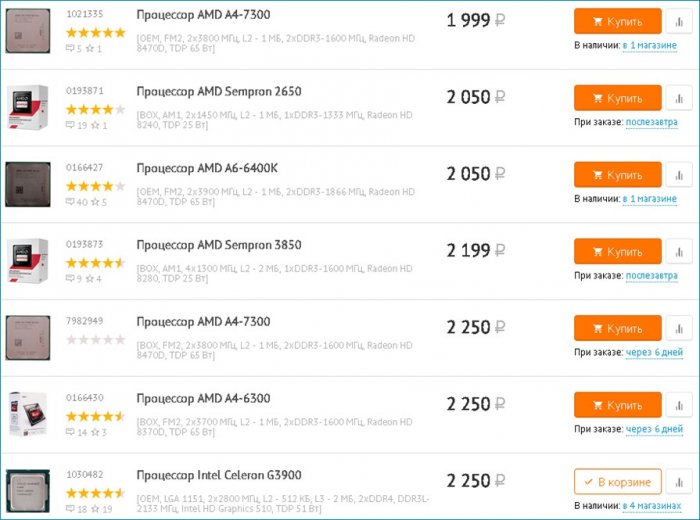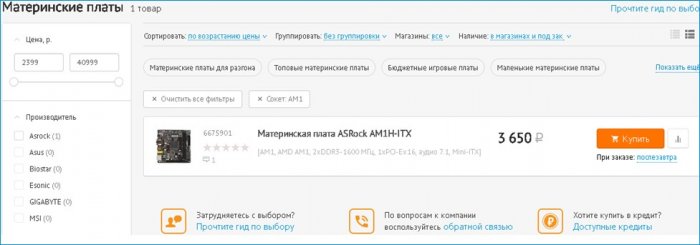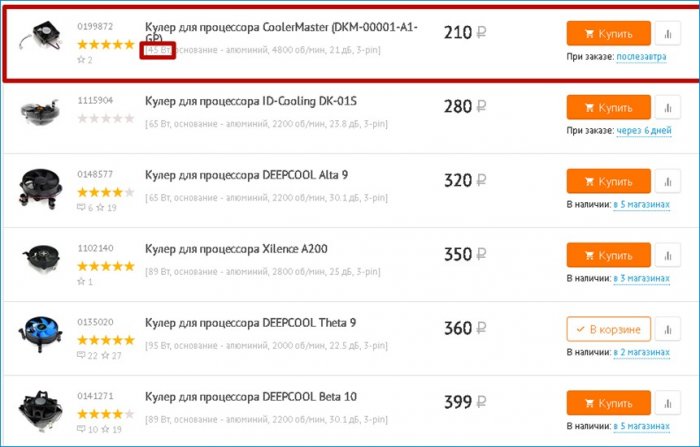Всем привет! Последнее время в своих статьях я всё больше и больше стал углубляться в темы, связанные с игровым железом и совсем забыл про обычные офисные компьютеры. Но недавно мне поступил заказ на сборку как раз таки нового офисного ПК. Требований к машине никаких не было, бюджет выделили в районе 12-13 тысяч рублей. Забегая немного вперед, скажу, что в эту сумму я как раз и уложился. Перед тем, как я начну свой рассказ, хочу заметить, что собрать офисный компьютер, это не значит купить самые дешевые комплектующие, чтобы каждая из них выступала в роли затычки, как многие могут подумать. Собрать офисный ПК можно по разному и в таком ультра бюджетном сегменте тоже есть из чего выбирать, и я вам сейчас это продемонстрирую.
Чтобы избежать многочисленных вопросов "зачем” и "почему”, я буду сразу называть, какую комплектующую я выбрал, а чуть ниже буду рассказывать, почему именно эта железяка удостоилась чести попасть в сегодняшнюю сборку.
↑ Офисный компьютер 2018
↑ Процессор
По традиции начинаем с процессора. Не долго думая я сразу же вспомнил про всем вам известного старичка – Celeron G3900. Крепкий двухядерник 2015 года рождения со встроенным видеоядром Intel HD Graphics 510 и поддерживающий современный тип памяти DDR4. В недавней своей статье я сравнивал AMD и Intel и подробно описал, почему мой взор пал именно на этого крепыша. К тому же данный камень имеет самое прямое отношение к офисным решениям. Важно отметить, что G3900 является самым дешевым процессором от компании Intel в сверх бюджетном сегменте,
Говорят, что один в поле не воин? Что ж, давайте проверим это. Все камни от красных имеют устаревшие типы сокетов: AM1, FM2. Celeron имеет относительно современный 1151. Почему относительно? Не так давно Intel анонсировали следующую линейку процессоров Coffee Lake, которые увидят свет 21 августа этого года. Не трудно догадаться, что выйдут они на новом сокете, но так как 1151 сейчас самый популярный, то останется он на плаву ещё очень долго. В общем, возможность апгрейда – плюс для выбранного мною камня. Следующий плюс – это поддержка современного типа памяти DDR4, все камни от красных дружат только с DDR3, так как большинство появились в далеком 2012 году. Наш же старичок обрадовал нас своим появлением в 2015 году. Всем вам хорошо известно, как сильно различаются между собой DDR3 и DDR4 по производительности. В общем, еще одна монета в копилку Celeron’y. Далее – тепловыделение. 51 Вт у мною выбранного, против 65 Вт у AMDшек. Исключение составляет только Sempron’ы имеющие 25 Вт, но выбор материнских плат на АМ1 сокете сильно вгоняет в депрессию.
Да, разница в тепловыделении не такая и большая, но как говорится: мелочь, а приятно. Более производительное встроенное графическое ядро тоже сыграло свою роль в итоговом выборе. Красные здесь тоже проиграли. Ну и самый жирный плюс, который выглядит как последний кол в крышку красного гроба – это поддержка воспроизведения видео в формате 4К. Работа работой, но смотреть фильмы и ролики в высоком разрешении это очень приятно. В общем, все вышеперечисленные плюсы, на мой взгляд, стоят переплаты в 500-1000 рублей, которые в наше время являются не такими уж большими деньгами. Конечно же, вы можете со мной не согласиться, но я думаю, у меня получилось вас убедить. Самые внимательные могли заметить, что сверху на фотографии изображен процессор G3930, а не G3900, о котором шла речь. Да, это так. Все дело в том, что в наличии не оказалось нужного нам камня и пришлось взять его модификацию, которая стоила на 50 рублей дороже. Левый – семейство Kaby Lake, правый – SkyLake. Отличаются они между собой только базовой частотой и моделью графического процессора. В общем, разница минимальна, берите тот, который будет.

↑ Процессорный кулер
Завершает главу про процессор тема кулера. С таким маленьким тепловыделением справится абсолютно любая вертушка, поэтому имеет смысл брать боксовую версию процессора, а не OEM. Так вы сможете немного сэкономить, а результат от этого не изменится. К сожалению, в магазине боксовых версий тоже не было и нам пришлось докупать кулер отдельно. Кулер мы купили один из самых дешевых по понятным всем причинам. Deepcool Theta 9.
По поводу кулера рассказывать особо нечего, скажу лишь то, что выбрал я очень тихую модель (22.5 Дб) проверенную временем, которую я ставил уже неоднократно, нареканий никаких не было. Тратить в рамках такого бюджета более 500 рублей на кулер я считаю не правильно, но и не берите самую дешевую модель.
45Вт рассеиваемого тепла сами понимаете – не комильфо. А вот боксовая версия процессора в комплекте, с которым идет кулер – это лучший выбор, как я уже говорил. Разница в цене смешная – 150 рублей.
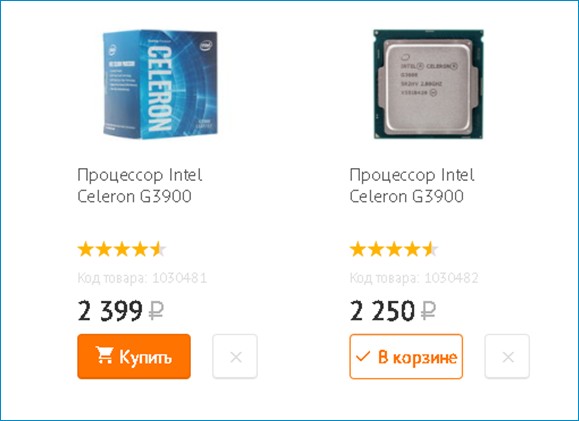
↑ Материнская плата
Следующая на очереди – материнская плата. Я уже говорил о том, что я не сторонник экономии на материнках, однако это касается только тех случаев, когда вы собираете себе игровую машину, и ваша тачка будет находиться N-ое количество времени под тяжелой для всей системы нагрузкой, будет работать с тяжелыми приложениями, сильно нагреваться и т.д. и т.п. В условиях офисных задач от мат платы, как от центра командования требуется только точное распределение обязанностей и полная передача данных от одной комплектующей к другой. А с такими задачами справится абсолютно любая мамка, даже самая дешевая. Другое дело – качество и предпочтения при выборе производителя. Я, как владелец платы от компании Asrock знаю, что они устанавливают почти всегда качественные цепи питания и массивные радиаторы на свои продукты, поэтому я и повернул голову в их сторону. Asrock H110M-DGS. Данная материнская плата построена на современном чипсете H110.

Ни о каких дополнительных USB разъемах, большого количества слотов под оперативную память, нескольких слотов PCI-E не могло идти и речи.Это бюджетный сегмент, детка, и здесь экономят на всем. Форм-фактор, конечно же, Micro-ATX потому что они дешевле своих более крупных собратьев. При сборке офисного ПК эстетка, как диплом о высшем образовании, она может появиться, но никому дела до неё нет.
Важное замечание! Материнская плата Asrock H110M-DGS имеет разъём для подключения монитора DVI-D Dual Link. Если у вас старый монитор, то он наверняка не имеет этого разъёма и нужно будет искать переходник DVI-D Dual Link --> VGA (D-Sub) (к сожалению не везде продаётся). Можете обратить внимание на другие материнские платы на чипсете H110, например - MSI H110M PRO-VD (3000 рублей) или ASUS H110M-K за 3200 рублей, на них есть разъём VGA.
↑ Оперативная память
Так как мы имеем всего два слота под оперативную память, а 4 гигабайта в нынешнее время это самый необходимый минимум для комфортной работы, даже для офиса, то нетрудно догадаться, что я взял одну планку на 4Гб. Гарантия почти на всю оперативную память на рынке составляет 10 лет. Обусловлено это тем, что с ней очень редко что-то случается, и она выходит из строя. Поэтому берем самую дешевую и не паримся.
↑ Жёсткий диск
Жесткий диск мы поставили Toshiba P300, который на рынке уже очень давно, имеет кучу положительных отзывов и стоит у многих моих клиентов.
Имеет скорость вращения шпинделя равную 7200 rpm, 64Мб кэш памяти, скорость передачи данных 190Мбайт/c и во время работы создает уровень шума равный 26Дб. Отличные показатели, на мой взгляд. Кстати, кулер получается тише, чем хард. Хех. По поводу объема берите естественно в соответствии со своими требованиями. Нашему клиенту было достаточно 500Гб, хотя, на мой взгляд, можно было и переплатить 250 рублей за терабайт, но, как говорится, хозяин барин.

↑ Блок питания
Блок питанияпришлось выбирать не сертифицированный, потому что заказчик совсем не хотел вылезать за черту 12-13 тысяч. Пришлось ориентироваться опять же на опыт, который подсказал мне, что серия VX от компании AeroCool оказалась очень успешной и пользуется бешеной популярностью у многих моих знакомых. Мы остановились на AeroCool VX 400.

И хотя наша система не потребляет и больше 200Вт, я являюсь сторонником небольшого запаса в мощности у блоков питания. К тому же 350Вт не оказалось в магазине. Вы же можете смело сэкономить еще 450 рублей.
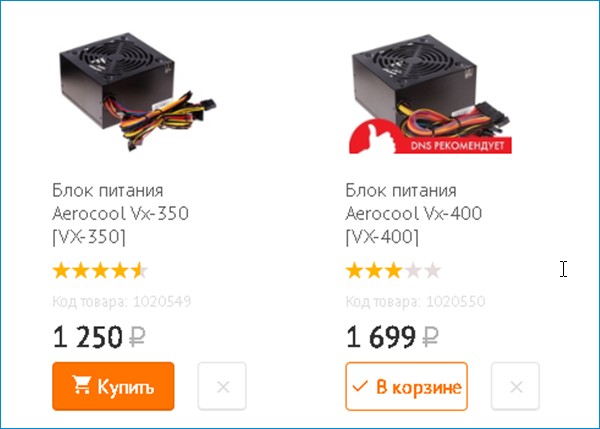
Вообще, независимо от предназначения вашего ПК самым минимумом к покупке, я рекомендую AeroCool KCAS 400W. Так как он имеет сертификацию 80+ Bronze, и я сам являюсь владельцем версии на 600W, причем являюсь очень довольным владельцем. Блоки тихие, материалы качественные и выдают заявленную мощность. Поэтому если у вас есть возможность доплатить тысячу рублей, то лучше это сделать, так как, я уверен, данный БП перекочует далеко не в одну вашу сборку в будущем.
↑ Корпус
Корпус под наши нужды подойдет любой. Ожидать хороших материалов, сменных фильтров и нескольких вертушек в комплекте при таком бюджете не стоит. Мы смотрели исключительно на наличие товара в магазине. Взяли далеко не самый лучший вариант из возможных, но все же. DEXP AWS DE-6.
Имеет удобное расположение (сверху) кнопок включения и перезагрузки, а также USB-портов и выходов для подключения наушников и микрофона.
↑ Видеокарта
Видеокарта естественно в данную комплектацию не входит, да и зачем она нам при работе с вордом? Будем довольствоваться встроенной в процессор графикой Intel HD Graphics 510, которой нам вполне будет достаточно.
↑ Цена
В общем, если посчитать все что мы приобрели, то получится 13358 рублей. Безусловно, можно было бы собрать немного дешевле, но нас поджимали сроки, так как компьютер был жизненно необходим. На этом я завершаю статью, пишите в комментария, что вы думаете, по поводу этой сборки и предлагайте, как можно было бы сделать лучше. Всем пока!
Читаем также:
1. Как собрать компьютер самостоятельно
2. Собираем самый дешёвый игровой компьютер 2017
3. Чем заменить пропавший из продажи процессор Intel Pentium G4560? Конечно AMD Ryzen 3 1200!